Article Number: 000143414
Latitude 7350 で BIOS でグレー表示されている場合にトラステッド・プラットフォーム・モジュール (TPM) を設定する方法
Summary: この文書では、Latitude 7350でTPMの有効化オプションがBIOSでグレー表示される問題について説明します。
Article Content
Symptoms
この文書では、Latitude 7350でTPMの有効化オプションがBIOSでグレー表示される問題について説明します。
BIOSでのこの問題の例:
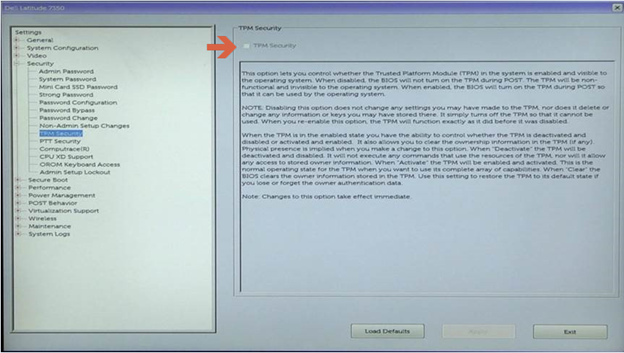
Cause
これは予期された動作です。Latitude 7350ではインテル プラットフォーム トラスト テクノロジー(PTT)がデフォルトで有効になっています。これにより、TPMとPTTの両方を同時に有効にできないため、「TPMセキュリティ」オプションが無効になります。


Resolution
TPMセキュリティを有効にするためにBIOSでPTTを無効にする手順:
- デルのロゴが表示されたら F2 キーをタップしてBIOSに入ります
- [セキュリティ]セクションを展開し、[PTTセキュリティ]をクリックして、インテル プラットフォーム トラスト テクノロジー
の選択を解除します注: PTTもグレー表示されている場合は、仮想化サポートでインテル トラステッド エグゼキューションを無効にしてPTTを再度有効にします。
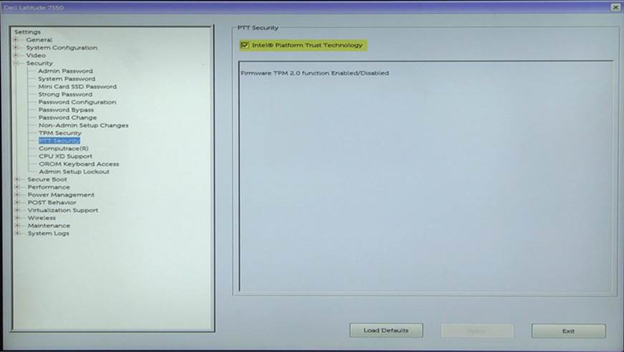
- [ Apply ]をクリックし 、[ Exit ]をクリック して再起動します。
- 再起動時に、デルのロゴが表示されたら F2 キーをタップしてBIOSを再入力します
- [セキュリティ]セクションを展開し、[TPMセキュリティ]をクリックして、[TPMセキュリティ]を選択します
- [ 適用 して 終了 ] をクリックしてオペレーティング システムを再起動し、BitLockerを有効にします
Additional Information
推奨記事
ここでは、このトピックに関連した役立つ可能性のある推奨記事をいくつか紹介します。
Article Properties
Affected Product
Latitude 7350 2-in-1 (End of Life)
Last Published Date
02 Jan 2024
Version
4
Article Type
Solution